 Gescon Phoenix
Gescon PhoenixAcompanhe este vídeo tutorial com o passo a passo de parâmetros para emissão de notas e boletos.
Passo 1: Menu Financeiro>>Cadastros>>Cadastro de Forma de Recebimento/Pagamento, clicar em Novo, preencher o Código, no campo Descrição preencher Boleto, Espécie Recebimento/Pagamento selecionar 3-Boleto, marcar Gerar automaticamente o número do documento de recebimento/pagamento (como a baixa de boletos é através de importação de arquivo retorno/francesa o número do documento de baixa é automático), clicar em Confirmar;
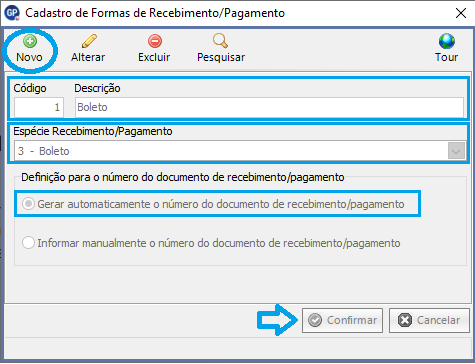
Passo 2: Menu Financeiro>>Cadastros>>Cadastro de Bancos, clicar em Novo, preencher o Código do Banco, quando clicar no campo Nome do Banco ou der um enter, Nome do Banco e Local de Pagamento para Boleto aparecerão preenchidos de forma automatica, clicar em Confirmar;
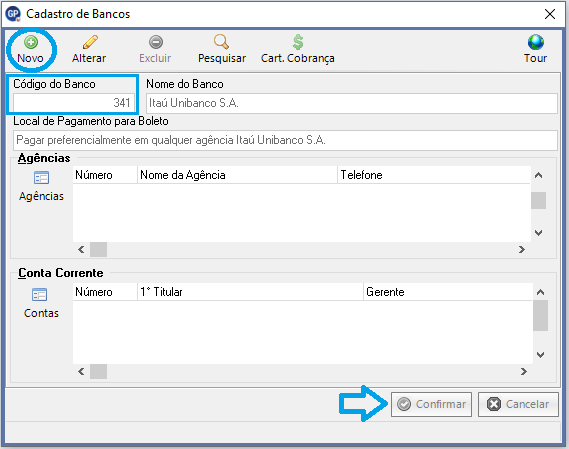
Passo 3: Menu Financeiro>>Cadastros>>Cadastro de Agências, clicar em Novo, selecionar o Banco, preencher o número da Agência (caso tenha dígito inserir o hífen e o dígito, exemplo 1111-1), Nome da Agência, demais dados não são obrigatórios, preencher se achar necessário para identificação, depois clicar em Confirmar;

Passo 4: Menu Financeiro>>Cadastros>>Cadastro de Conta corrente, clicar em Novo, selecionar Banco e Agência, preencher o Número da conta com dígito, como no exemplo abaixo, verificar com o banco necessidade da Modalidade e Posto Bancário, se não tiver, manter em branco os campos correspondentes, preencher 1º Titular, demais campos não obrigatórios para emissão de notas e boletos, podem deixar em branco, depois clicar em Confirmar;

Passo 5: Menu Financeiro>>Cadastros>>Cadastro de Carteiras, clicar em Novo, selecionar Banco e Cód. Carteira, em Denominação da Carteira aparecerá de forma automática o nome, mas é editável e caso seja necessário pode alterar ou digitar nova descrição, campos que não são habilitados não são obrigatórios, em Informações para carteira com registro marcar Emissão de Boletos pelo Escritório (quando o escritório for enviar ao cliente), Emissão de Boletos pelo Banco (quando banco for enviar ao cliente) ou Emissão de Boletos pela gráfica (gráfica autorizada pelo banco responsável pelo envio), marcar Devolução caso queira cancelar/baixar o boleto no banco quando cliente não realizar o pagamento, ou marcar Protesto caso queira que o banco encaminhe para protesto em caso de não pagamento, informar a Quantidade de dias para devolução ou protesto, e se é dias úteis ou corridos, depois clicar em Confirmar;

Passo 6: Menu Financeiro>>Cadastros>>Cadastro de Informações Bancárias, clicar em Novo, selecionar a Conta Corrente e Carteira de Cobrança, preencher o Código Cedente (verificar com o banco o código beneficiário), campo desabilitado não é obrigatório, preencher Próximo Nosso Número (verificar no banco qual o proximo número de boleto a ser emitido), e clicar em Confirmar;
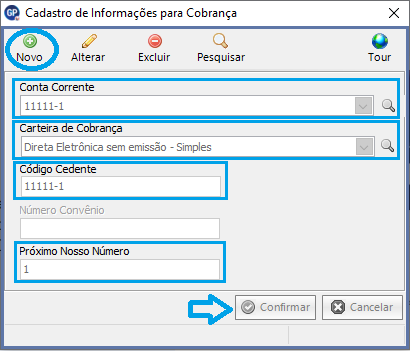
Passo 7: Menu Financeiro>>Cadastros>>Cadastro de Grupos de Despesas e Receitas, clicar em Novo, primeiro cadastrar o grupo, marcando Tipo Receita, preenchendo o Código (Exemplo 1), em Descrição do Grupo colocar o nome do grupo (Exemplo Receitas), e clicar em Confirmar, clicar em Novo novamente, colocar o Código do subgrupo (Exemplo 1.001), incluir Descrição do Grupo (Exemplo Mensalidades), e clicar em Confirmar;

Passo 8: Menu Cadastros>>Parâmetros do Sistema, aba Contas a Receber, preencher Juros, Multa e Desconto se o escritório realizar a prática de cobrar ou conceder, no campo inferior preencher os campos com os cadastros realizados, de acordo com o tipo de documento que emite (Se emitir apenas Nota de Despesa preencher o lado direito, se apenas Nota Fiscal preencher o esquerdo), marcar no final da tela opção "Gerar Documento de Contas a Receber automaticamente...";
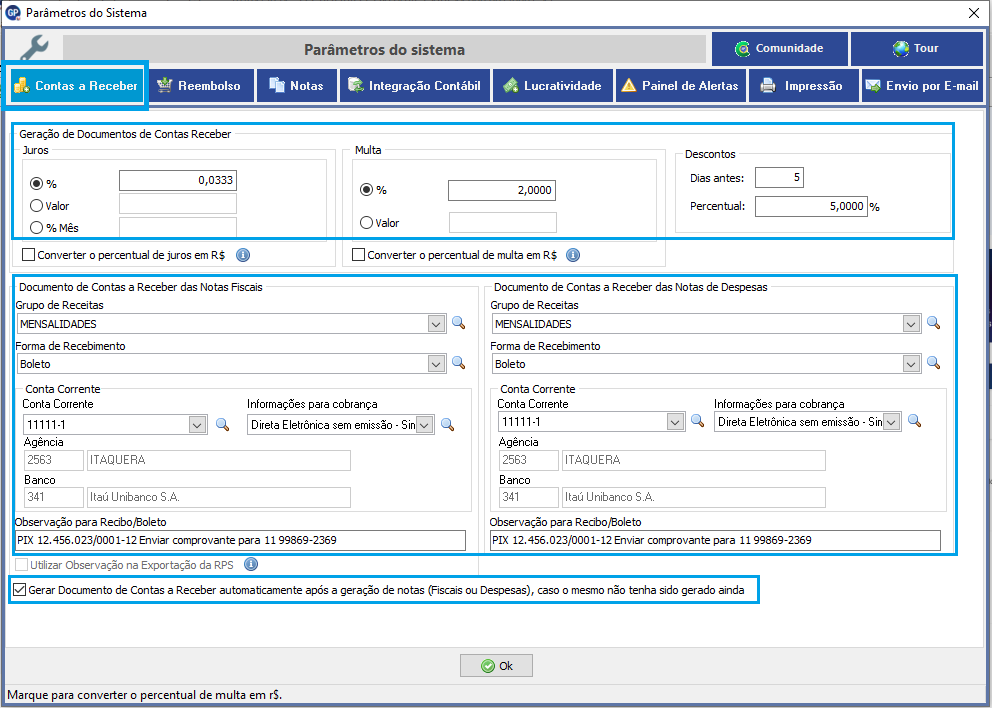
Na Aba Notas, preencher os campos obrigatórios para emissão de Notas Fiscais, Última NF/RPS emitida, Espécie, Série, Tipo de Serviço, Natureza da Operação, Layout NF e Layout NFS-e, % IR (mesmo que não tribute, é um campo obrigatório para emissão, sistema irá identificar as situações em que tributa ou não), e clicar em Ok;
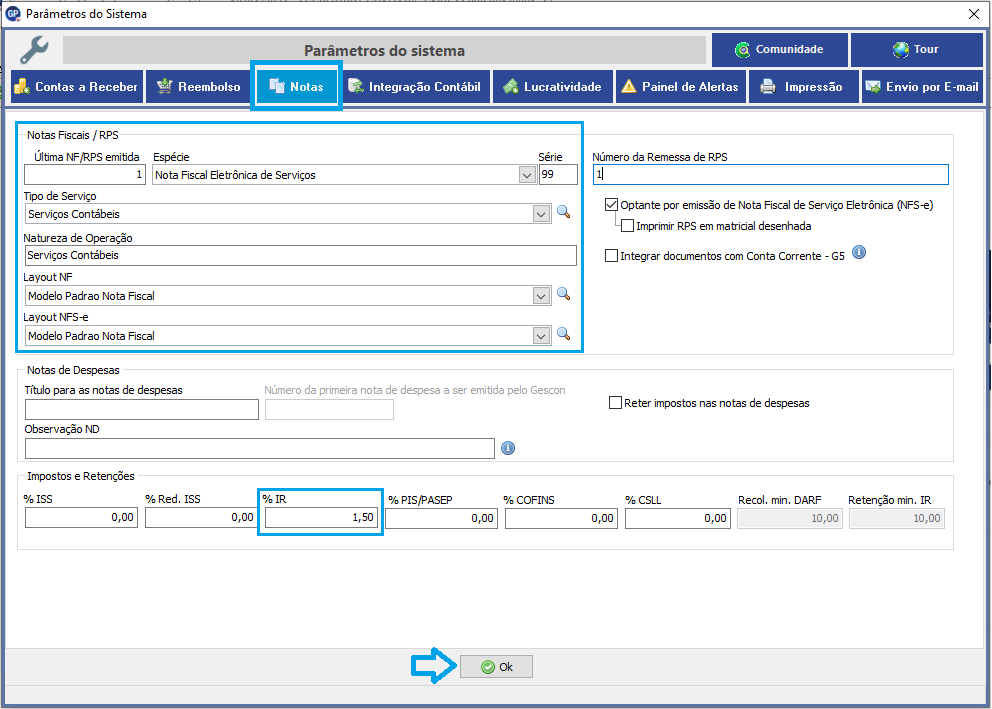
Pronto! Parâmetros cadastrados, caso já tenha realizado o cadastro dos clientes, a emissão das notas e boletos, já pode ser feita!
Esse artigo foi útil?